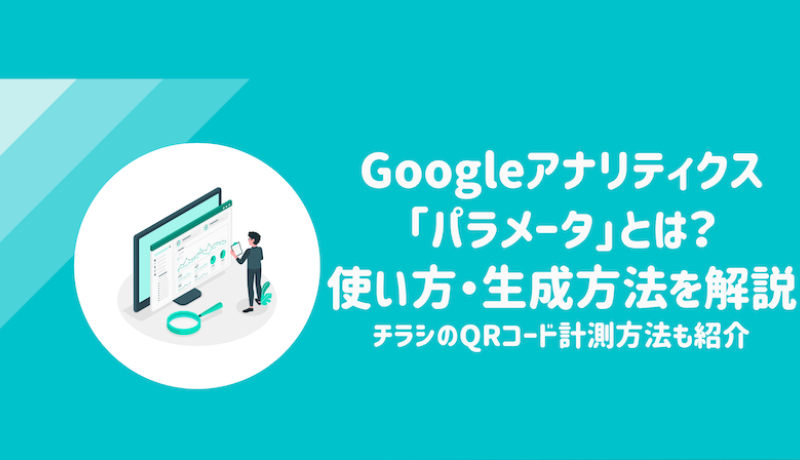
Googleアナリティクス「パラメータ」の使い方・生成方法を徹底解説!チラシのQRコード計測も【テンプレート付き!】
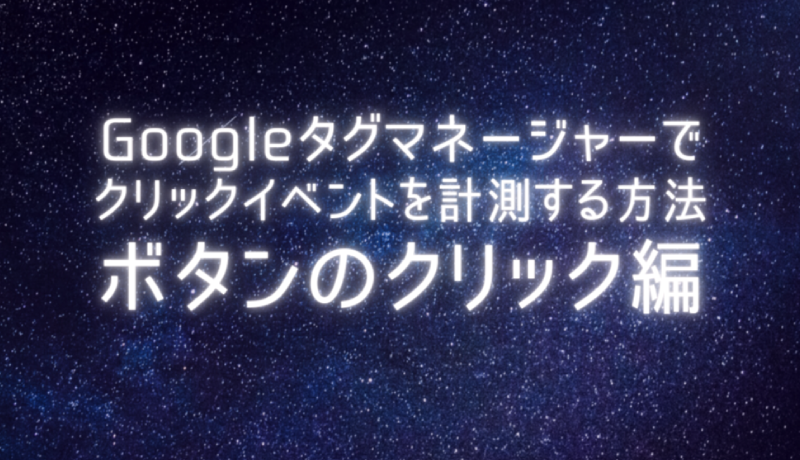
GTM(Google Tag Manager-グーグルタグマネージャー)を利用したイベントの計測の中で、画像のalt属性を利用した設定方法について紹介します。
この方法を活用することで、Click URL(リンク先のURLを指定)やClick Text(リンクに含まれるテキスト)では指定できないような計測(いくつかある画像ボタンのうちどのリンクの成果が高かったのか、など)がGoogleアナリティクスできるようになります。
ぜひ参考にしてください。
目次
リンククリックを計測する際、GTMにはあらかじめ「Click Text変数」が用意されています。
これはテキストリンクを取得する変数なので、画像リンク(ボタンリンクなど)の場合は活用できません。
そこで役に立つのが、今回紹介する、alt属性を取得する計測方法。
同じWebページ内に同じリンク先が設定されているボタンが複数ある場合、alt属性が異なっていれば、それぞれのボタンについてクリックイベントを計測できます。
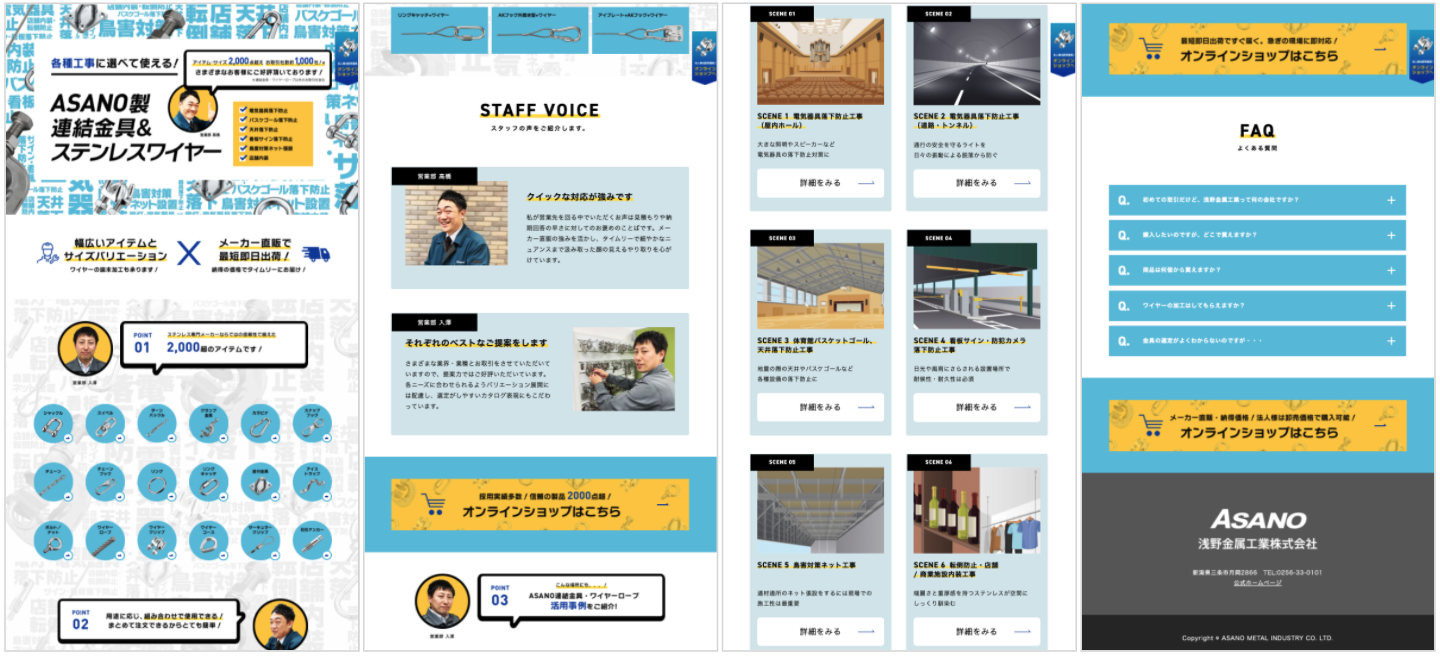
https://asano-metal.com/rigging-lp/
alt属性の取得を設定する事例として、弊社クライアント・浅野金属工業様のLPを例に説明します。
このLPの目的は「ECサイトへの誘導」。
ページ内には「オンラインショップはこちら」のCTAボタンが3つあります。
どれもリンク先は同じURL。alt属性のみテキストが異なっています。
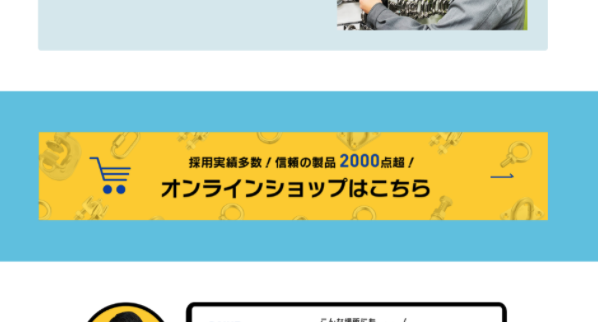
上記のCTAボタンには以下のalt属性を設定しました。
<a href="https://unique1.co.jp//www.asano-metal.co.jp/asano-metal-cgi/secure/ec/EcTop.php" target="_blank">
<img src="https://unique1.co.jp/bnr_ec_01.png" alt="採用実績多数!信頼の製品2000点超!" class="pc_tb">
</a>
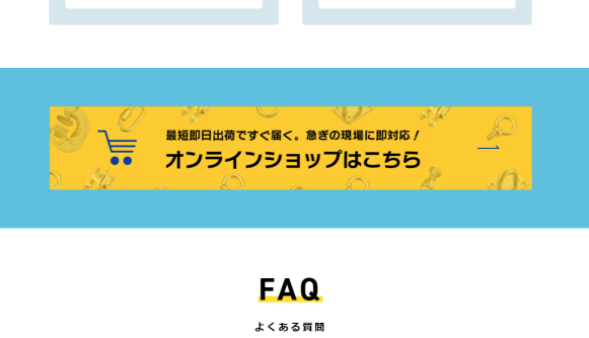
こちらのCTAボタンには別のalt属性を設定。
<a href="https://unique1.co.jp//www.asano-metal.co.jp/asano-metal-cgi/secure/ec/EcTop.php" target="_blank">
<img src="https://unique1.co.jp/bnr_ec_02.png" alt="最短即日出荷ですぐ届く。" class="pc_tb">
</a>
すべてのリンククリックを同一のものとして計測する場合は変数「Click URL」を使用すれば計測できますが、CTAボタンのクリック数をそれぞれ計測したい時は、alt属性による指定を行います。
以下で紹介する手順に沿ってalt属性で変数を指定することで、各CTAボタンのクリック数の計測が可能になります。
①『変数』をクリックし、ユーザー定義変数の横の『新規』をクリックします。
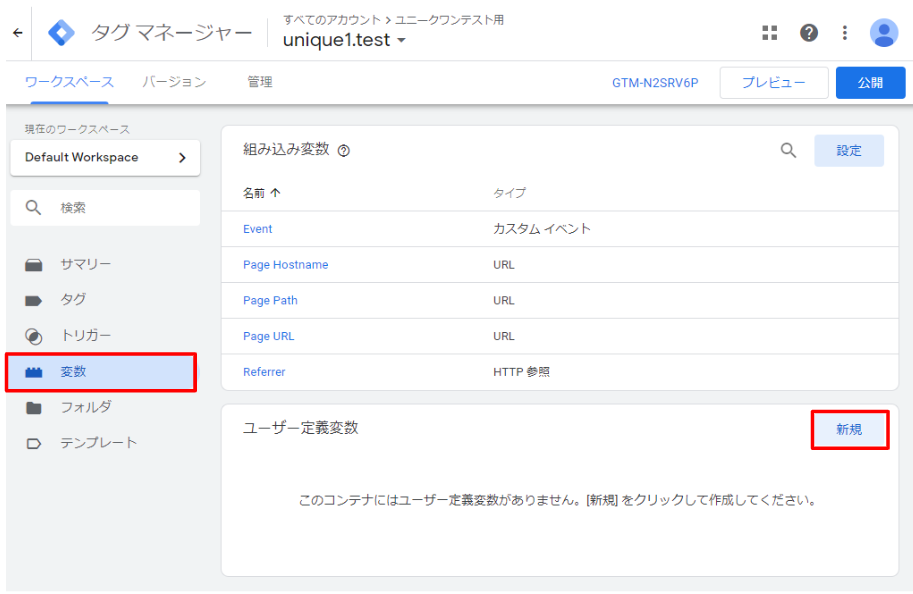
②ページ要素の『自動イベント変数』をクリックします。
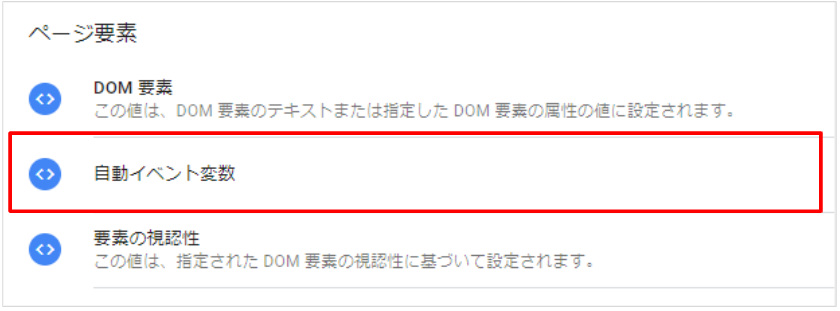
③変数タイプを『要素の属性』に設定、属性名に『alt』をいれます。
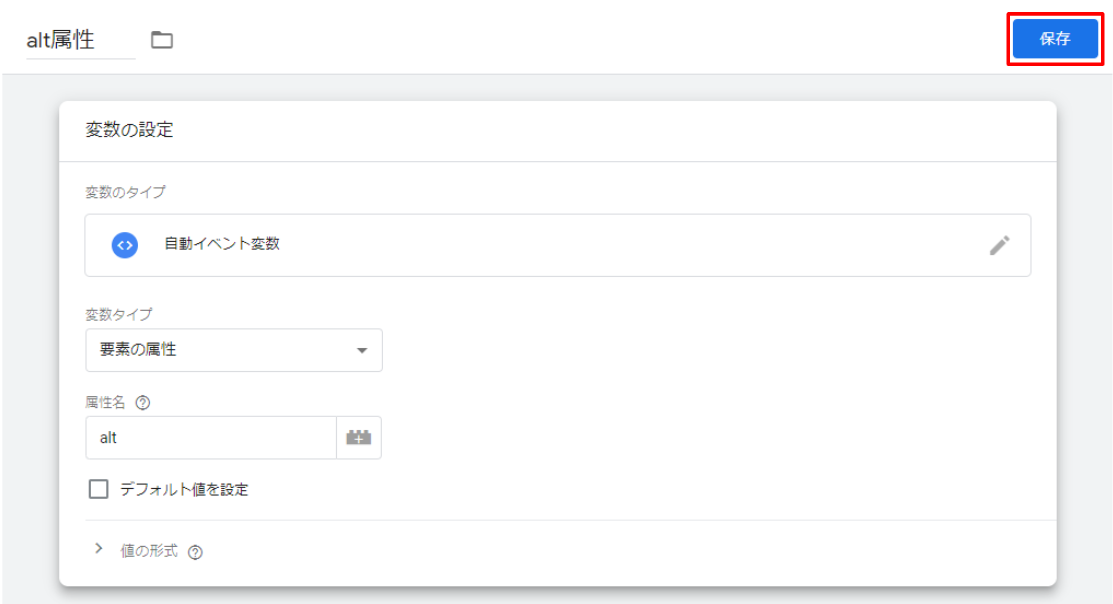
この属性名を別のものにすることで他の属性も利用可能です。
変数名を『alt属性』とし、保存します。
これで、変数の設定は完了です。
①『トリガー』を選択し、『新規』をクリックします。
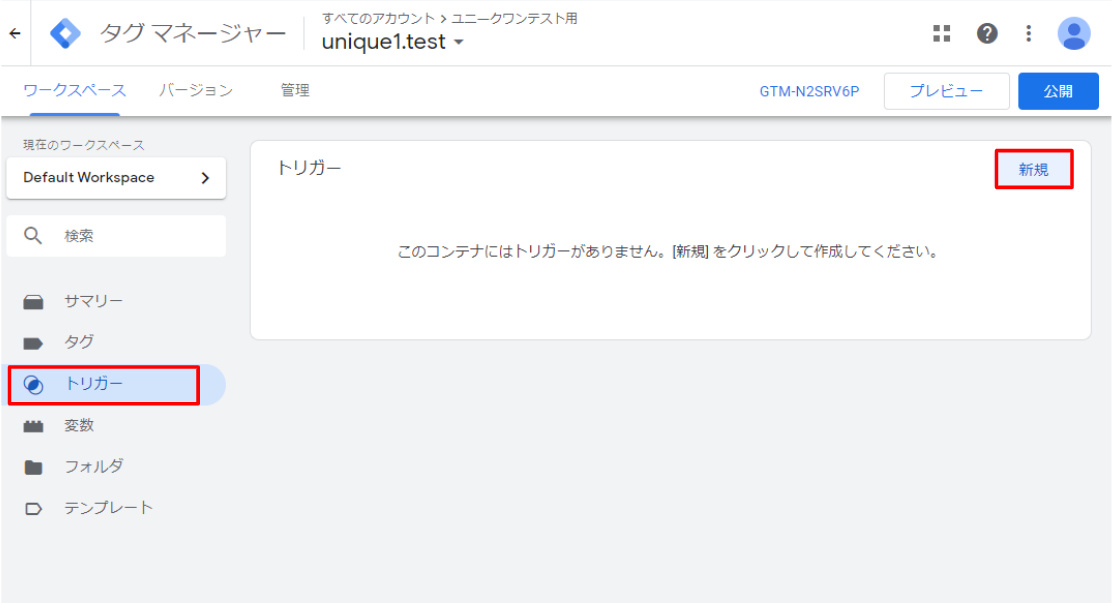
②今回は「採用実績多数!信頼の製品2000点超!オンラインショップはこちら」のボタンを設定する場合で進めていきます。
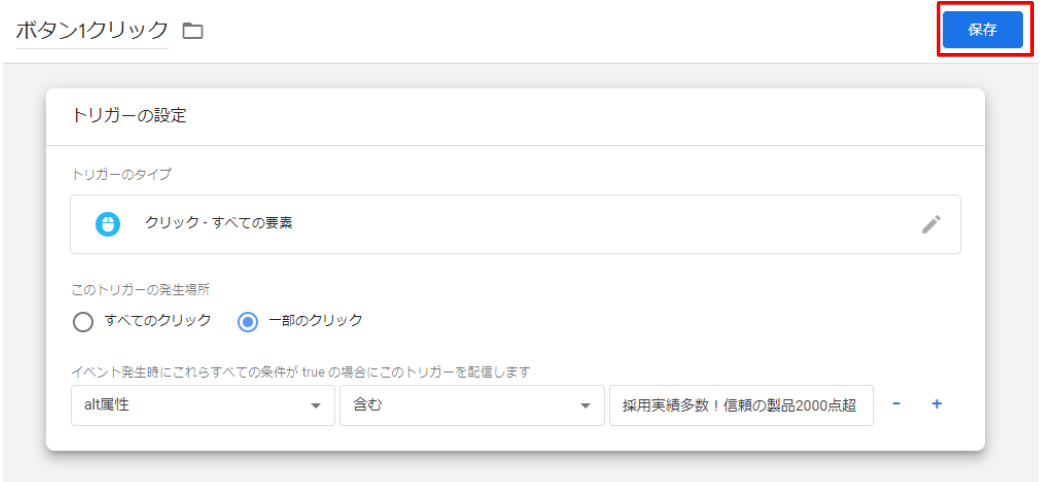
【設定内容】
トリガー名:『ボタン1クリック』
トリガーのタイプ:クリック₋すべての要素
トリガーの発生場所:一部のクリック
イベント発生時の条件:alt属性 含む
採用実績多数!信頼の製品2000点超!
『保存』をクリックして、トリガーの設定は完了です。
①『タグ』を選択し、『新規』をクリックします。
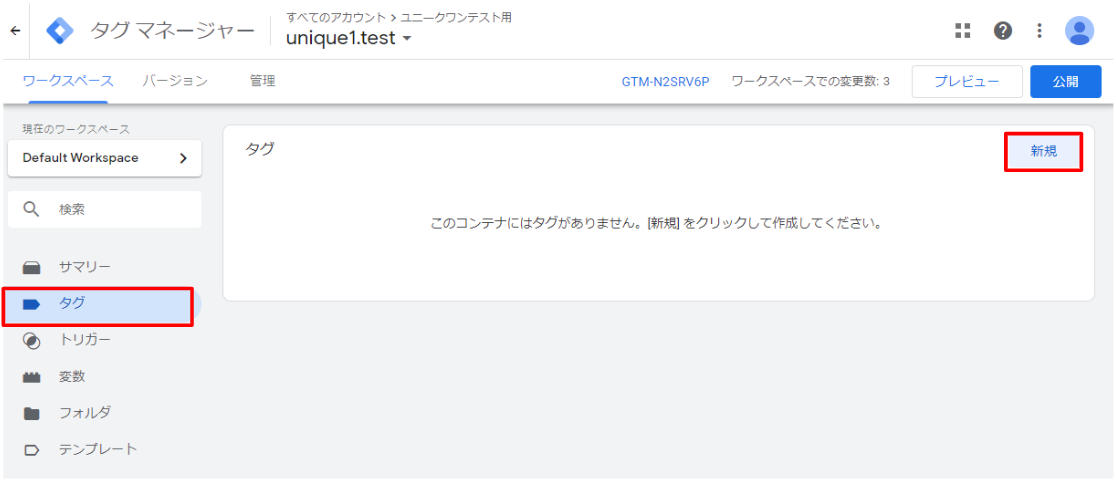
②タグの設定を下記のように行ってください。
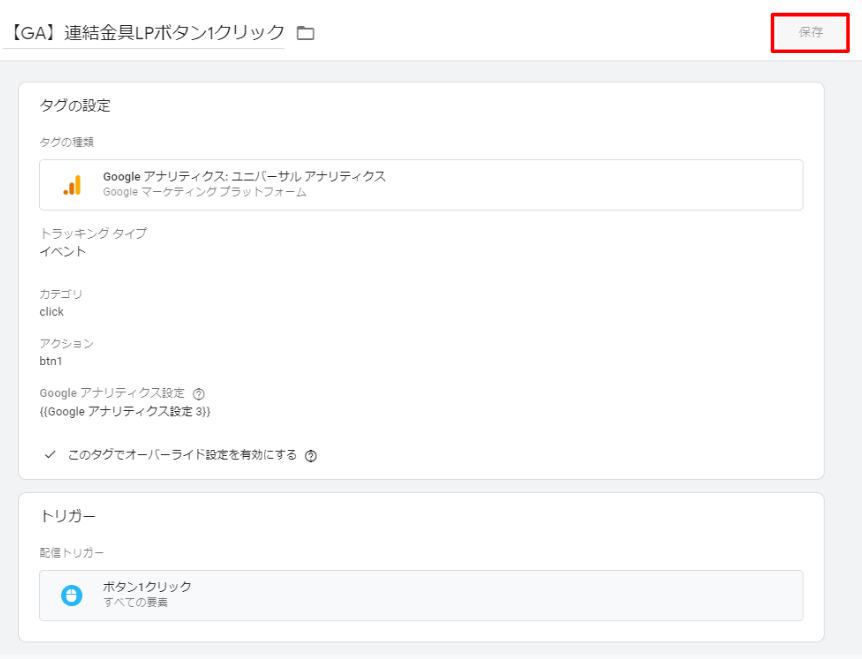
【設定内容】
タグの種類:Googleユニバーサルアナリティクス
タグ名:【GA】連結金具LPボタン1クリック
トラッキングタイプ:イベント
アクション:btn1
トリガー:ボタン1クリック(3で作成したもの)
カテゴリ、アクションについてはGoogleAnalyticsで管理しやすいよう自由に入れてみてください。
『保存』をクリックして、トリガーの設定は完了です。
ここまで設定が終わったら、プレビューで確認後、公開しましょう。
公開し忘れが起きやすいので気を付けてください。
最後にGoogleアナリティクス側でも確認すると安心です。
GTMでのalt属性の取得は、今回のような「同一ページ内で画像リンクが複数あり、それぞれの効果を計測したい場合」に効果的です。
設定について、もし不明な点がある方は、ぜひユニ―クワンにご相談ください。
初期設定の見直しから解析までお手伝いさせていただきます。
過去に実施しお客様に好評だった「アクセス解析の基礎セミナー」の動画も配信中です!Googleアナリティクスを活用してサイト改善につなげる具体的なプロセスを余すことなくお届けしています。ぜひこちらもご覧ください。
【セミナー資料の一例】
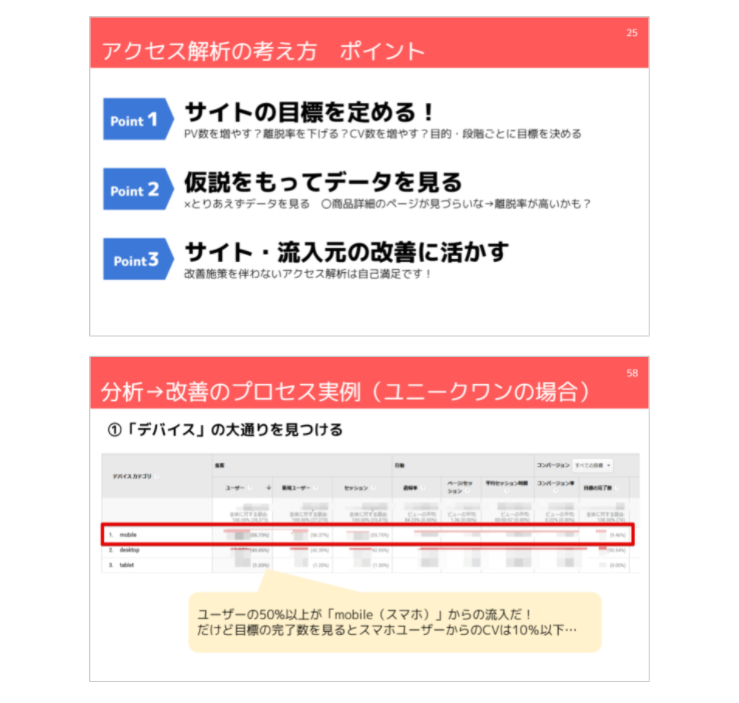
【関連リンク】
ユニークワンの「サイト分析」サービス